插入100个产品图片链接需要多久?教你Excel批量…
2019-02-17 01:50:24来源:word联盟 阅读 ()


前面我有给大家讲过《Excel批量插入产品图片,同时设置位置和大小》一文,教大家如何在Excel中快速批量插入产品图片,并且可以批量设置产品图片的大小尺寸。有许多同学表示,希望能够直接插入产品的图片链接。所以,今天,小汪老师就来继续为大家分享一下,对应产品名称,批量插入产品图片的链接方法。
前期准备
首先,创建一个文件夹,把所有的图片放进去,还有就是将你的表格文件保存到该文件夹下。
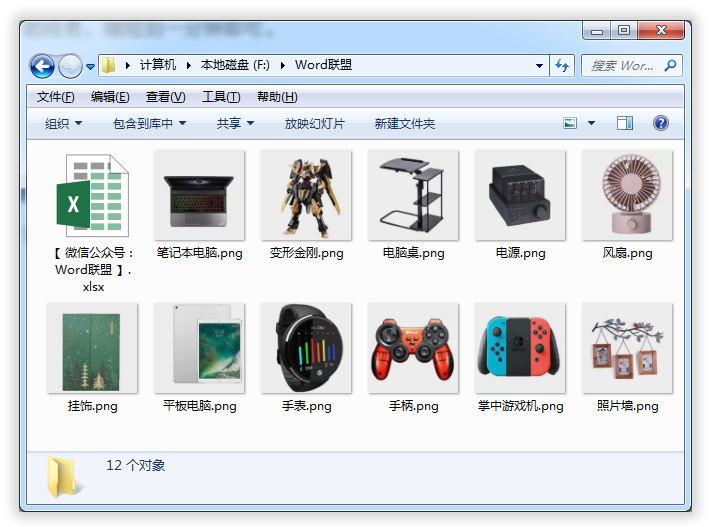
开始制作
1、点击「公式」-「定义的名称」-「定义名称」;在「名称」中输入“名称”;在「公式」中输入「=FILES("F:\Word联盟\*.png")」。之前有讲过,这一步骤主要是获取所在文件夹中所有“.png”图片的名称。提示:请各位修改成自己图片所在位置,后缀名根据自己图片格式情况修改。
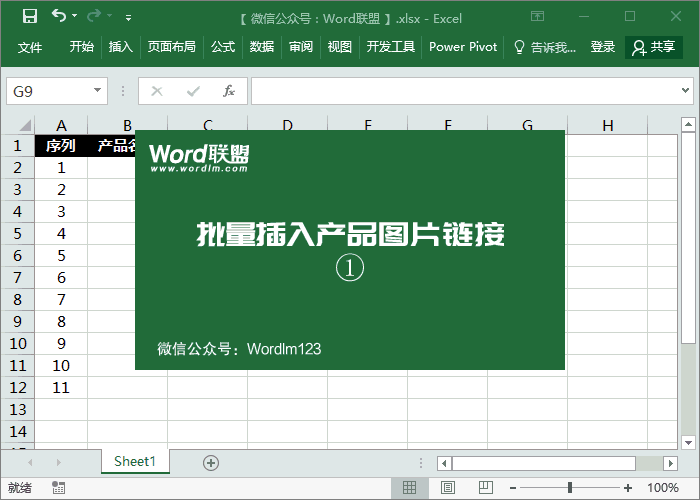
2、定位到F1单元格,输入公式「=INDEX(名称,ROW(F1))」,向下填充,然后复制F列中产品名称,以「值」的形式粘贴过去。
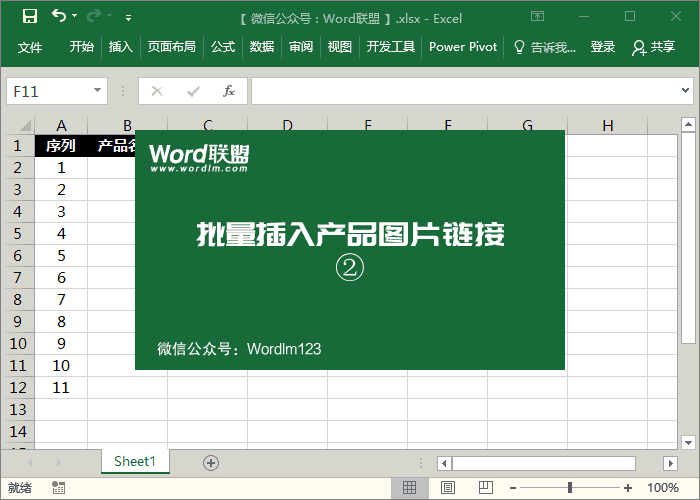
3、选中B列中所有名称,进入「数据」-「分列」-「下一步」,将分隔符设为「.」点,再下一步,在「数据预览」中选择「png」这一列,选择「不导入此列」,然后点击「完成」。此时,我们就将所有名称后面的“.png”给剔除掉了。
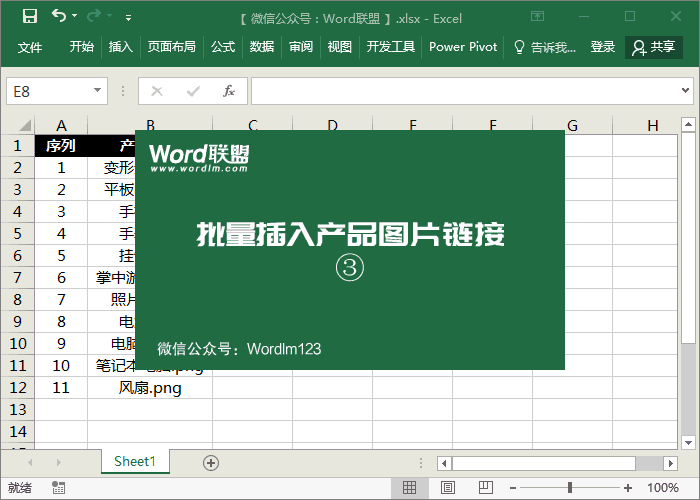
4、在D2单元格中输入公式「=HYPERLINK(B2&".png","查看图片")」,然后下拉。OK,此时,我们就已经全部完成了。
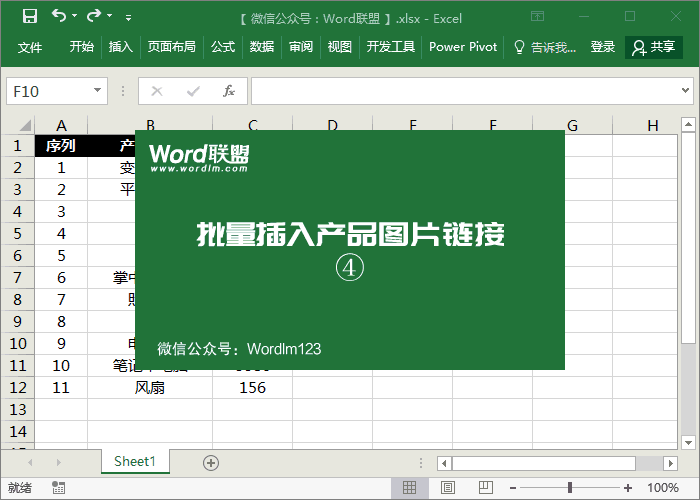
标签:
版权申明:本站文章部分自网络,如有侵权,请联系:west999com@outlook.com
特别注意:本站所有转载文章言论不代表本站观点,本站所提供的摄影照片,插画,设计作品,如需使用,请与原作者联系,版权归原作者所有
- Excel批量插入产品图片,同时设置位置和大小 2019-01-16
- Excel利用VLOOKUP函数,制作一份非常实用的产品销售记录单 2018-10-14
- Excel照片提示功能 单元格批量插入批注图片提示 2018-06-21
- 隔列插入多列空白列:汪琪玩Excel第二十四招 2018-06-21
- 制作产品分析表:全民学Excel第四季 2018-06-21
IDC资讯: 主机资讯 注册资讯 托管资讯 vps资讯 网站建设
网站运营: 建站经验 策划盈利 搜索优化 网站推广 免费资源
网络编程: Asp.Net编程 Asp编程 Php编程 Xml编程 Access Mssql Mysql 其它
服务器技术: Web服务器 Ftp服务器 Mail服务器 Dns服务器 安全防护
软件技巧: 其它软件 Word Excel Powerpoint Ghost Vista QQ空间 QQ FlashGet 迅雷
网页制作: FrontPages Dreamweaver Javascript css photoshop fireworks Flash
